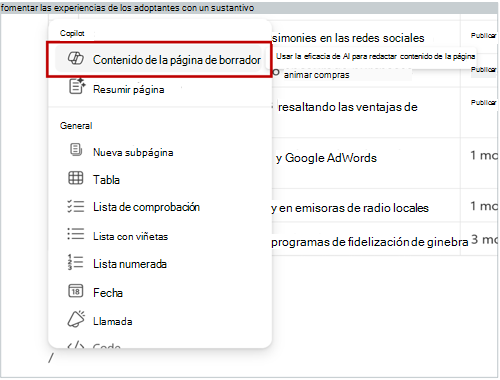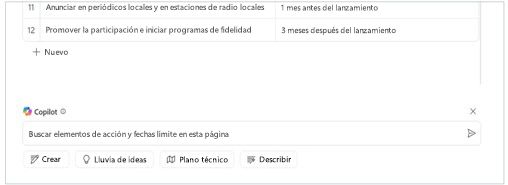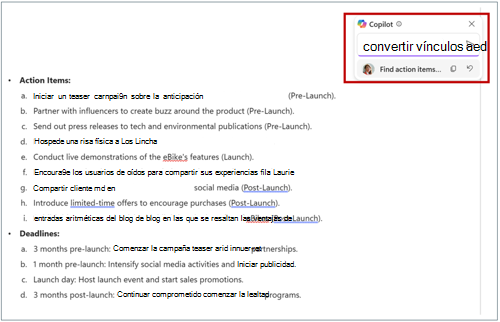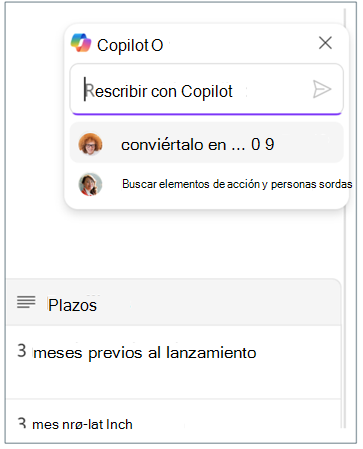Haga más cosas con el contenido de la página con Copilot en Loop
Se aplica a
Nota: Para usar Copilot en la aplicación Loop, necesita una licencia de Microsoft 365 Copilot. Sin embargo, puede seguir colaborando compartiendo contenido Copilot con aquellos que usen Loop sin licencia. Obtenga más información sobre la concesión de licencias de Microsoft 365 Copiloty los planes de Microsoft 365 Copilot.
Con Copilot en Loop, puede formular fácilmente preguntas sobre su página, datos empresariales y mucho más. Ahora puede obtener las respuestas para obtener la información que necesita rápidamente y avanzar con su trabajo.
Copilot en el conocimiento de Loop incluye:
-
Motor de búsqueda Enterprise Search y búsqueda de Bing.
-
La estructura y el orden del contenido en la página, lo que habilita mensajes como ¿ Cuáles son los conceptos clave de la tercera sección de esta página?
-
Tablas básicas, lo que habilita los avisos y escenarios en torno a tablas como Resumir la segunda tabla de la página.
-
Conversaciones que se producen en los comentarios de la página de Loop, lo que permite que aparezcan mensajes como Resumir los comentarios de esta página y sugerir los pasos siguientes.
Para empezar y encontrar las soluciones que necesita, siga estos pasos:
-
En una página de Loop existente, escriba / y seleccione Contenido de la página borrador.
-
Escriba sus preguntas sobre el contenido en el símbolo del sistema. A continuación se incluyen algunos ejemplos:
-
¿Cuáles son algunos de los pasos siguientes sugeridos basados en esta página?
-
Compile una tabla de ventajas y desventajas usando la información de la página.
-
Busque elementos de acción y fechas límite en la página.
-
-
Seleccione Enviar.
-
Refinar los resultados escribiendo una solicitud en el cuadro de texto. Por ejemplo, Conviértalo en una tabla.
-
Vea el historial de edición y vea cómo usted y sus compañeros de equipo usan Copilot en tiempo real.
Más información
Resumir una página con Copilot en Loop
Resumen de los cambios con Copilot en Loop
Reescribir el contenido con Copilot en Loop